Un firewall puede estar bloqueando Spotify en Windows PC Fix
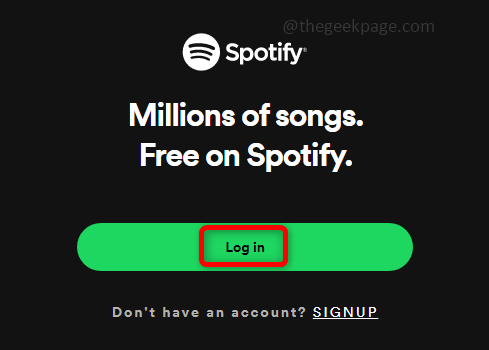
- 1705
- 473
- Alejandro Duran
Spotify es el proveedor de transmisión de música que da acceso a millones de canciones. Mientras inician sesión en la cuenta de Spotify, pocos usuarios enfrentan el error 'un firewall puede estar bloqueando a Spotify' que aparece como una alerta roja, y a veces ni siquiera le permite iniciar sesión, aunque el nombre de usuario y la contraseña son apropiados. No se preocupe, en este artículo discutiremos cómo resolver este tema. Hay varias razones por las cuales esto sucede, verifique los métodos a continuación para una solución y vea cuál resuelve su problema.
Tabla de contenido
- Método 1: cambiar la configuración de proxy
- Método 2: Usar comandos de símbolo del sistema
- Método 3: Cambiar la dirección del servidor DNS desde el panel de control
- Método 4: Permitir la aplicación Spotify a través del firewall
- Método 5: Cambie el nombre del país en la cuenta de Spotify
Método 1: cambiar la configuración de proxy
Cambiaremos la configuración de proxy de la aplicación Spotify y verificaremos si el problema se resuelve.
Paso 1: Abierto Spotify Aplicación escribiendo Spotify en la barra de búsqueda y haciendo clic en la aplicación para abrir. Haga clic en Acceso.
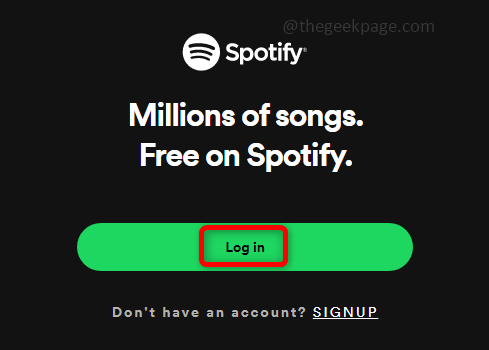
Paso 2: Una vez que se abre la página de inicio de sesión, haga clic en Ajustes En la parte inferior de la página de inicio de sesión.
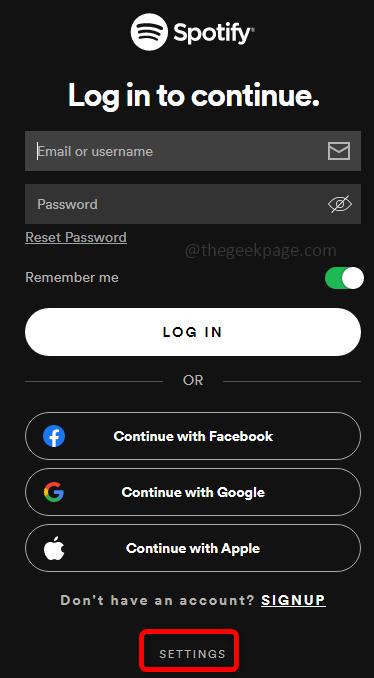
Paso 3: En la configuración de proxy, seleccione Configuración de autodetect y Reiniciar la aplicación.
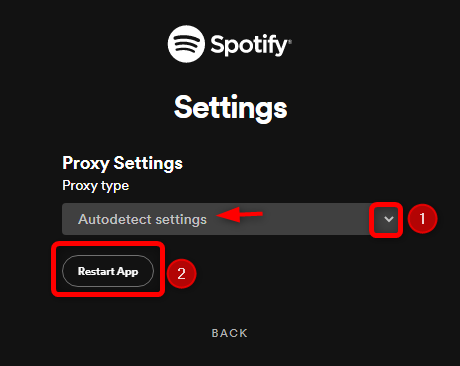
Etapa 4: Ahora podrá iniciar sesión en la aplicación Spotify.
Método 2: Usar comandos de símbolo del sistema
A veces, el caché incorrecto puede crear un problema, por lo que usaremos algunos comandos para borrar los registros DNS de la memoria caché.
Paso 1: Abierto el solicitante del sistema en administrador modo escribiendo CMD en la barra de búsqueda y presionando Ctrl + Shift + Enter llaves juntas.
Paso 2: Ejecute los siguientes comandos uno por uno que descarga las direcciones IP o los registros DNS desde el caché y restablecen la configuración.
iPconfig /FLUSHDNS
reinicio de netsh winsock
Paso 3: Salir del símbolo del sistema escribiendo salida en el símbolo del sistema y presionar ingresar o simplemente cerrar la ventana.
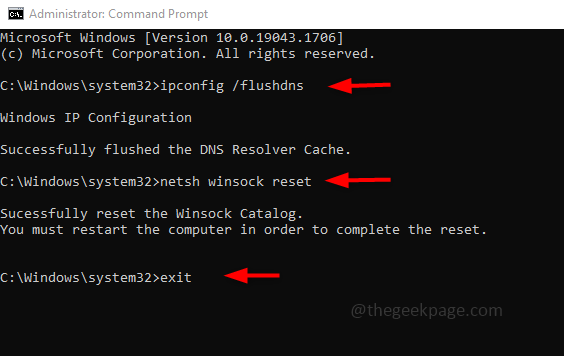
Método 3: Cambiar la dirección del servidor DNS desde el panel de control
Especifique la dirección del servidor DNS preferido y alternativo en lugar de obtenerla automáticamente.
Paso 1: Abierto Panel de control, Escriba el panel de control en la barra de búsqueda y presione Enter.
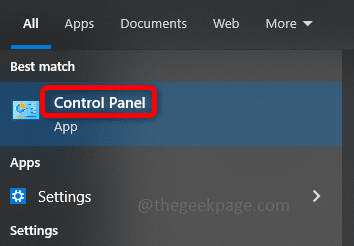
Paso 2: En el panel de control, haga clic en Redes e Internet y haga clic en Redes y recursos compartidos opción.
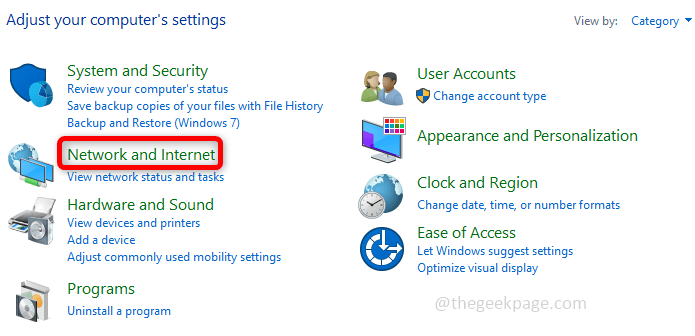
Paso 3: En el panel izquierdo, haga clic en Cambiar la configuración del adaptador y haga clic derecho en el Wifi opción y haga clic en Propiedades.
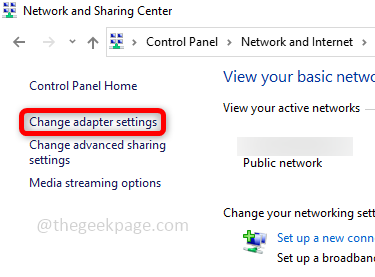
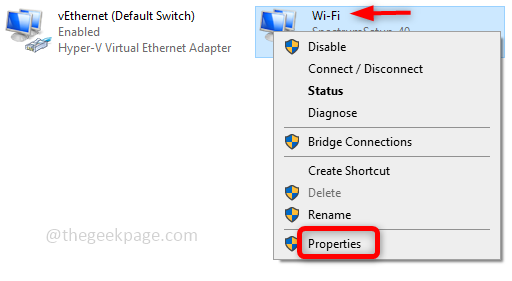
Etapa 4: En las propiedades de Wi-Fi, haga clic en Protocolo de Internet versión 4, y luego haga clic en Propiedades.
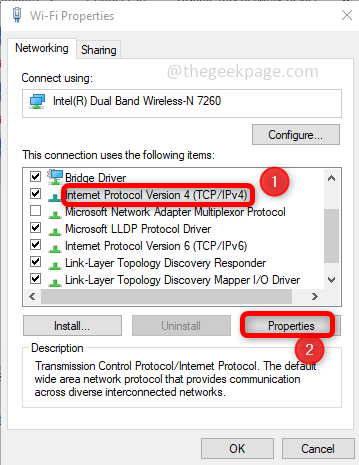
Paso 5: En las propiedades de la versión 4 del protocolo de Internet, haga clic en Use las siguientes direcciones del servidor DNS e ingrese 1 1 1 1 como la dirección del servidor DNS preferido. Luego escriba 1001 como servidor DNS alternativo y haga clic en DE ACUERDO.
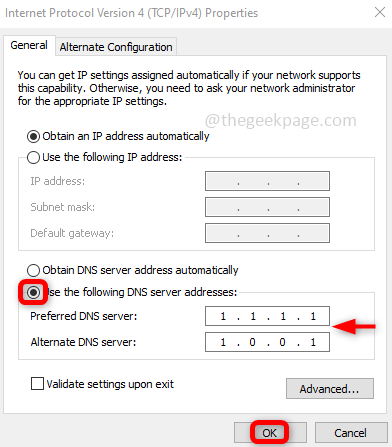
Paso 6: Cierre toda la pestaña Configuración y Reanudar tu sistema.
Método 4: Permitir la aplicación Spotify a través del firewall
Verifique si el firewall de Windows permite la aplicación, si no, actualice para permitir la aplicación Spotify.
Paso 1: Abierto el Correr indicado usando Windows + R llaves simultáneamente. Tipo controlar el firewall.CPL En el aviso y el golpe ingresar.
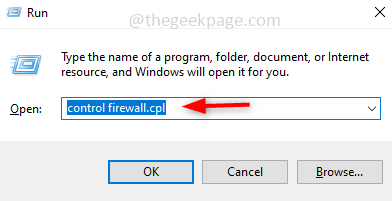
Paso 2: En el firewall de defensor de Windows, en el panel izquierdo, haga clic en Permitir una aplicación o característica a través del firewall de defensor de Windows.
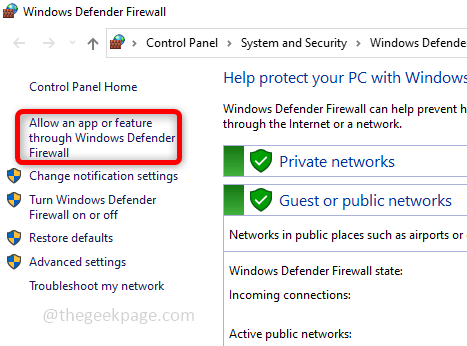
Paso 3: En la ventana permitidas de aplicaciones y características, desplácese hacia abajo y busque Spotify. Verifique si marcó más, haga clic en Cambiar la configuración y seleccionar las casillas de verificación pública y privadas y haga clic en DE ACUERDO. Al hacerlo, está pasando la aplicación Spotify a través del firewall que debería resolver el problema.
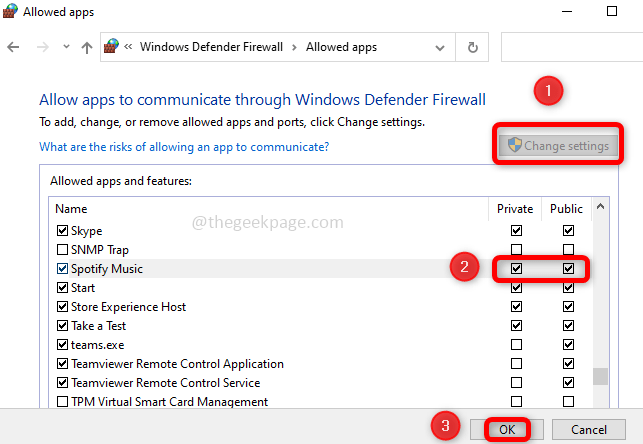
Método 5: Cambie el nombre del país en la cuenta de Spotify
Paso 1: Acceso a la cuenta de Spotify con el nombre de usuario y la contraseña correctos o elegir continuar iniciando sesión con su Facebook, o la cuenta de Google.
Paso 2: Clickea en el Perfil desplegable que está en el lado derecho. Luego haga clic en Cuenta.
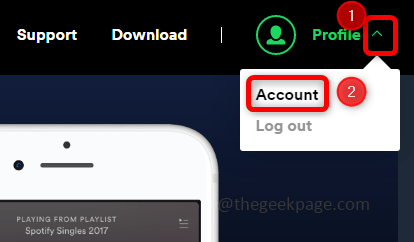
Paso 3: Encontrará la descripción general de la cuenta en el panel izquierdo, haga clic en Editar perfil.
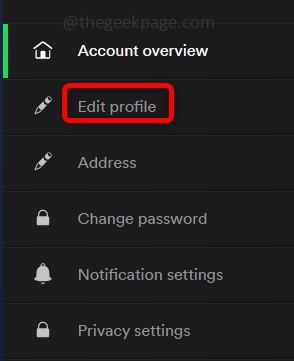
Etapa 4: Cambie el nombre del país en el lado derecho haciendo clic en el desplegable. Seleccione cualquier país y haga clic en Guardar perfil. Reinicie su aplicación.
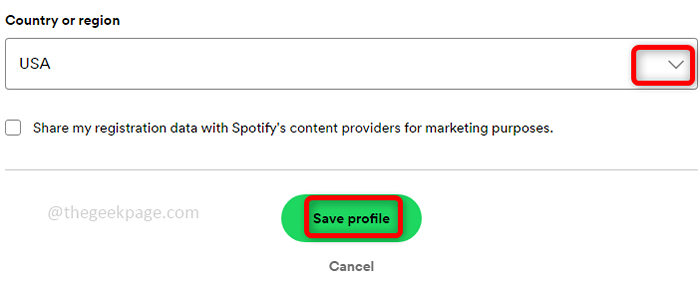
Eso es todo! Espero que este artículo ayude a resolver el tema. Gracias y feliz lectura!!!
- « Cómo solucionar la barra de tareas de Windows 11 no funciona
- Cómo cambiar el idioma del navegador de Mozilla Firefox »

